Sovrascrivere su PDF da PC
Se stai cercando un modo per sovrascrivere su PDF utilizzando il tuo PC, ecco una serie di software che dovrebbero fare proprio al caso tuo, sia gratuiti che a pagamento.
Microsoft Word (Windows/Mac)
Se hai Microsoft Office installato sul tuo computer, puoi modificare i file PDF usando Microsoft Word, il software di videoscrittura incluso nella suite.
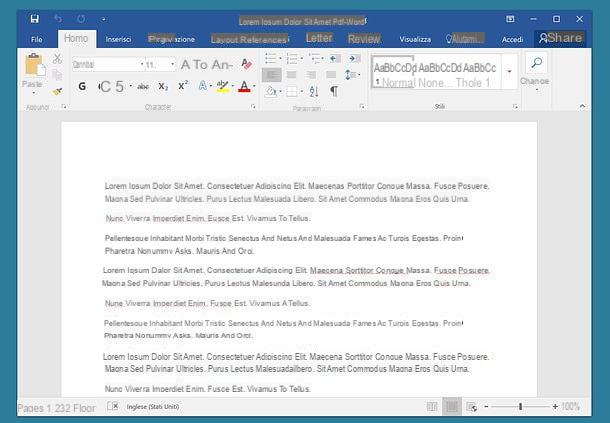
Per scrivere su un file PDF usando Microsoft Word – ed eventualmente modificare i testi già presenti all'interno del documento – non devi far altro che avviare il software in questione, cliccare sul pulsante File collocato in alto a sinistra, selezionare la voce Apri dalla barra laterale di sinistra e cliccare sul pulsante Sfoglia per selezionare il documento da modificare.
A questo punto, rispondi OK all'avviso che compare sullo schermo e modifica il tuo PDF proprio come se stessi modificando un qualsiasi file di Word. Ad operazione completata, scegli se esportare il documento come file di Word selezionando la voce Salva con nome dal menu File, o come PDF, selezionando la voce Esporta dal medesimo menu.
Nota: il supporto ai file PDF è disponibile solo nelle versioni di Office pari o superiori alla 2013. Se hai una versione più datata della suite e vuoi sapere come passare a quelle più recenti, leggi il mio tutorial su come scaricare Word.
LibreOffice (Windows/Mac/Linux)
Se non hai Microsoft Office installato sul computer e non hai intenzione di installarlo, puoi rivolgerti tranquillamente a LibreOffice. Qualora non ne avessi mai sentito parlare, LibreOffice è una suite per la produttività gratuita e open source – un'alternativa free a Microsoft Office – che include al suo interno dei programmi per la videoscrittura, i fogli di calcolo, le presentazioni e i database. È compatibile con tutti i principali sistemi operativi per computer: Windows, macOS e Linux e supporta anche i file PDF, sia in entrata che in uscita.
Per scaricare LibreOffice sul tuo PC, collegati al suo sito Internet ufficiale e clicca sul pulsante Scaricate la versione xx. Se utilizzi un Mac, clicca anche sul pulsante Interfaccia utente tradotta per scaricare il pacchetto di traduzione italiano di LibreOffice (che nella versione Windows della suite è incluso "di serie"). Al termine del download devi procedere in maniera diversa a seconda del sistema operativo che utilizzi.
Se usi un PC Windows, apri il pacchetto d’installazione di LibreOffice (LibreOffice_xx_Win_x86.msi) e porta a termine il setup cliccando prima su Avanti per due volte consecutive e poi su Installa, Sì e Fine.
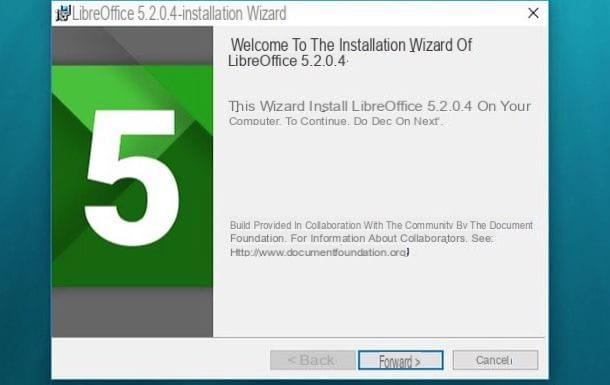
Se utilizzi un Mac, apri il pacchetto dmg che contiene LibreOffice, trascina l’icona della suite nella cartella Applicazioni di macOS e apri il software facendo clic destro sulla sua icona e selezionando la voce Apri dal menu che compare (questo permette di avviare LibreOffice per la prima volta evitando che macOS ne blocchi l'esecuzione perché proveniente da sviluppatori non certificati).
A questo punto, chiudi LibreOffice, apri il pacchetto dmg che contiene il language pack italiano per la suite, fai clic destro sull'icona LibreOffice Language Pack e seleziona la voce Apri dal menu che si apre. Dopodiché pigia sul pulsante Installa per due volte consecutive e, se ti viene detto che non hai privilegi abbastanza elevati per proseguire, fai clic sul pulsante Sì, identificami per autenticarti (immettendo la password del tuo account utente su macOS).
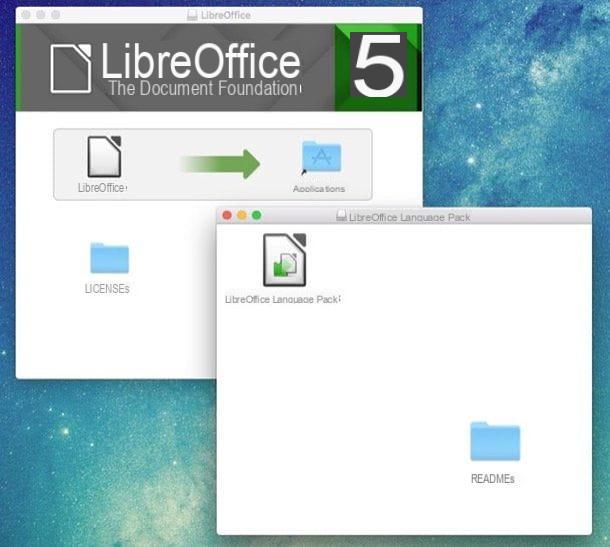
Adesso puoi passare all'azione e modificare i tuoi PDF con LibreOffice. I passaggi da compiere sono i medesimi su tutti i sistemi operativi.
Per importare un file PDF in LibreOffice, apri la suite usando la sua icona presente sul desktop (Windows) o nel LaunchPad (macOS), clicca sul pulsante Apri file collocato nella barra laterale di sinistra e seleziona il documento da modificare. Si avvierà automaticamente Draw, l'applicazione per il disegno inclusa in LibreOffice.
Clicca quindi sulla porzione di testo da modificare e cambia liberamente il contenuto del documento in base alle tue esigenze. Ad operazione completata, seleziona la voce Esporta nel formato PDF dal menu File (in alto a sinistra) e potrai esportare il file nuovamente in formato PDF.
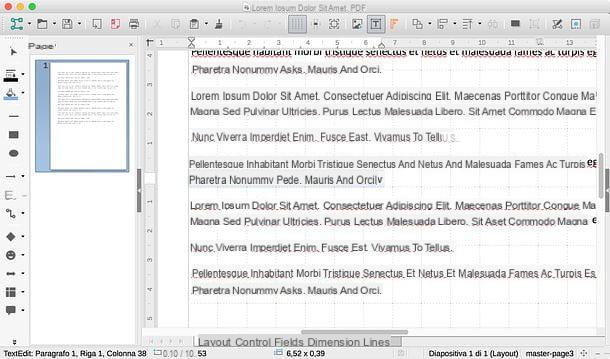
Sovrascrivere su PDF online
Non ti va di installare nuovi programmi sul PC o non puoi farlo a causa di restrizioni imposte dall'amministratore di sistema? Nessun problema. Come già accennato in precedenza, ci sono dei comodi servizi online che permettono di sovrascrivere su PDF direttamente dal browser: eccone alcuni fra i più interessanti.
Google Drive
Google Drive è un servizio di cloud storage offerto da Google al cui interno è possibile trovare delle applicazioni online per l'elaborazione di documenti, fogli di calcolo, moduli e presentazioni. Caricando un file PDF su di esso, è possibile trasformarlo in un documento di testo e modificarlo liberamente, un po' come accade in Word e LibreOffice.
Per utilizzare la funzione di modifica dei PDF inclusa in Google Drive, collegati al servizio ed effettua l'accesso usando il tuo account Google. Dopodiché trascina il PDF da modificare nella finestra del browser e attendi qualche secondo affinché venga portato a termine l'upload del file.
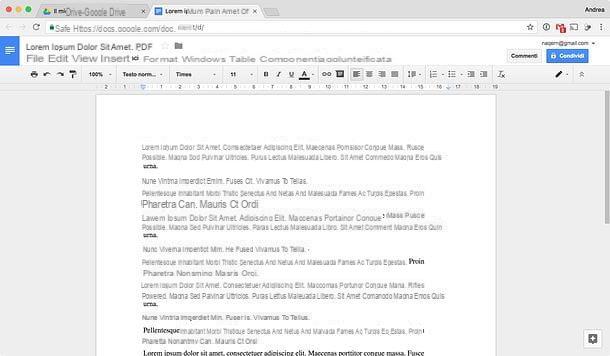
A questo punto, fai clic destro sul documento PDF da modificare (nella schermata principale di Google Drive), seleziona le voce Apri con > Documenti Google dal menu che si apre e si aprirà automaticamente l'editor di Google Drive con tutte le funzioni per modificare il PDF. Al termine delle modifiche, potrai esportare il file come documento di Word, LibreOffice o PDF usando una qualsiasi delle opzioni disponibili nel menu File > Scarica come (in alto a sinistra).
Word Online
Anche Microsoft propone una versione online della sua suite per la produttività: si tratta di Office Online che si può usare gratuitamente senza sottoscrivere abbonamenti particolari e funziona con tutti i browser più diffusi.
Per modificare un PDF con la versione online di Word, collegati alla pagina principale di OneDrive (il servizio di cloud storage di casa Microsoft), effettua l'accesso con il tuo account Microsoft e trascina il PDF da modificare nella finestra del browser.
Ad upload completato, clicca sulla miniatura del documento da modificare, seleziona la voce Apri in Word online dal menu Apri in collocato in alto a sinistra e attendi qualche secondo affinché il file venga importato nella versione online di Word.
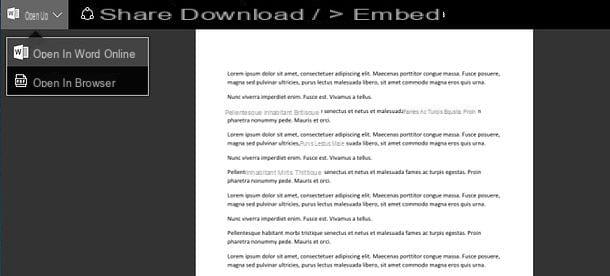
A questo punto, pigia sul pulsante Modifica in Word che si trova in alto a destra, rispondi Converti e Modifica agli avvisi che compaiono sullo schermo e modifica il PDF in base alle tue necessità usando tutti gli strumenti messi a tua disposizione da Office Online.
Quando sei soddisfatto del risultato ottenuto, clicca sul pulsante File collocato in alto a sinistra, seleziona la voce Salva con nome dalla barra laterale di sinistra e scegli se scaricare il documento come un file di Word o un file PDF.
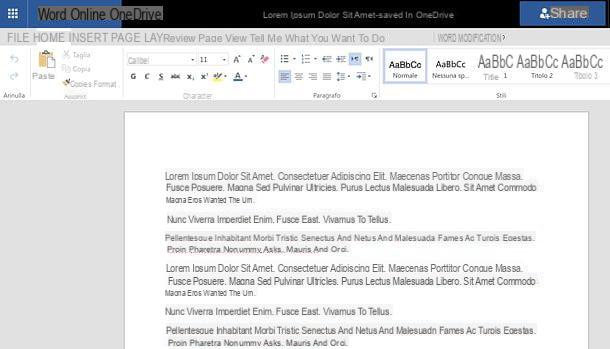
PDF Pro
PDF Pro è un servizio online che permette di modificare i PDF aggiungendo scritte, evidenziazioni e altri elementi in questi ultimi. Si può utilizzare senza effettuare registrazioni ma nella sua versione di base gratuita permette di modificare un numero massimo di 3 PDF al mese. La versione Pro costa 41,88 euro all'anno.
Per modificare un PDF con PDF Pro, collegati alla pagina iniziale di quest'ultimo e trascina il documento da modificare nell'apposito riquadro collocato in basso a sinistra. Clicca quindi sul nome del documento da editare, pigia sul pulsante Edit collocato in alto a sinistra e seleziona lo strumento Text dalla barra degli strumenti di PDF Pro per applicare le modifiche desiderate al documento.
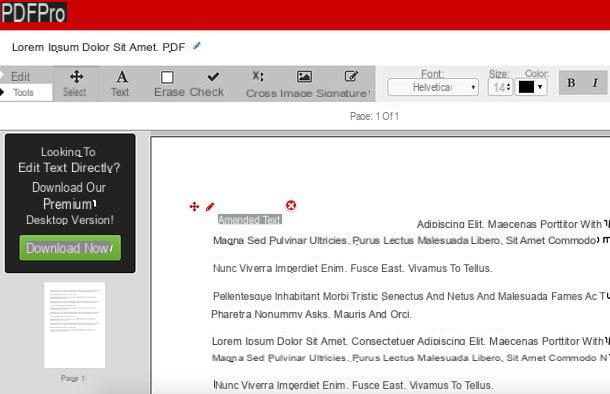
Purtroppo non si possono modificare direttamente le porzioni di testo contenute nei PDF, ma usando lo strumento Erase (cancella) è possibile cancellare determinate parti del documento e riscriverle usando lo strumento Text.
Quando sei soddisfatto del risultato ottenuto, per salvare il tuo PDF modificato, clicca prima sul pulsante Save collocato in alto a destra e poi su quello Export che compare lì di fianco.
App per sovrascrivere su PDF
Ti piacerebbe poter lavorare sui tuoi PDF direttamente dallo smartphone o dal tablet? Nessun problema. Conosco delle app che potrebbero fare proprio al caso tuo.
- Foxit PDF (Android/iOS/Windows Phone) – uno dei migliori visualizzatori di PDF disponibili in ambito free. Include anche numerose funzioni di editing, fra cui quella per aggiungere testi personalizzati ai PDF. Per richiamarla, basta pigiare sull'icona Comment che si trova in basso. Supporta anche i servizi di cloud storage. Per evitare di inviare statistiche anonime d'uso, occorre disattivare l'apposita funzione durante il setup iniziale della app.
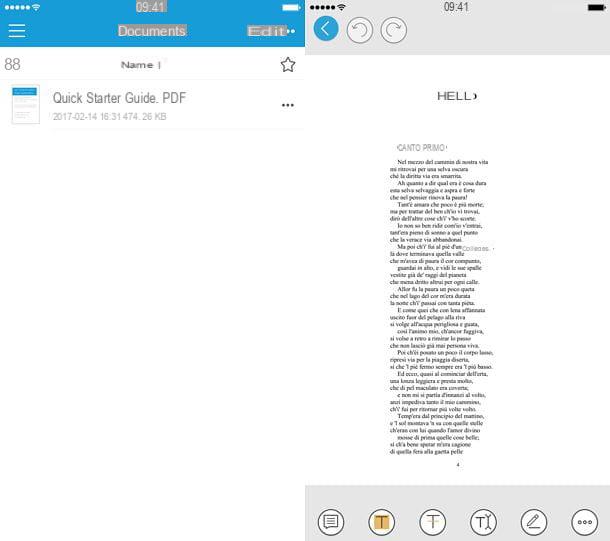
- AndrOpen Office (Android) – si tratta di un porting perfetto di OpenOffice per Android. Qualora non ne avessi mai sentito parlare, OpenOffice è una suite per la produttività gratuita e open source disponibile per Windows, macOS e Linux. È lo stesso software su cui si basa anche LibreOffice, pertanto offre tutto quello che può servire a modificare i file in formato PDF. È gratis, anche se alcuni componenti aggiuntivi possono essere a pagamento. Per attivare l'importazione dei PDF occorre scaricare un apposito plugin gratuito.
- Polaris Office (Android/iOS) – una suite per la produttività dotata di supporto ai file PDF. Si può usare gratis, ma per sbloccare le funzioni di editing dei PDF occorre acquistare la sua versione completa che costa 4,19€/mese o 29,99€/anno.
- PDF Expert (iOS) – una delle migliori applicazioni per la modifica dei file PDF su dispositivi iOS. Permette di aggiungere testi, evidenziazioni e altri elementi ai PDF, ma non di modificare il testo già presente in essi. Costa 9,99 euro.
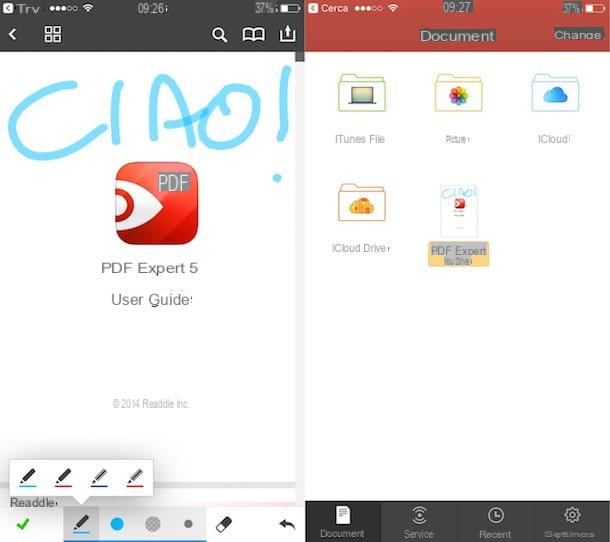
- PDF Office (iOS) – si tratta di una app sviluppata dalla stessa software house di PDF Expert (Readdle) che permette di modificare i PDF a 360 gradi, alterandone il contenuto già esistente o aggiungendone di nuovo. Costa 4,99 euro/mese o 39,99 euro/anno dopo i primi 15 giorni di prova gratuita e funziona solo su iPad. In ambito mobile è difficile trovare di meglio!
Problemi comuni: mancato riconoscimento del testo
Alcuni PDF non ti vengono riconosciuti come documenti, bensì come immagini e non riesci a modificarli? Purtroppo si tratta di documenti che non sono stati digitalizzati correttamente: sono stati scansionati senza effettuare il riconoscimento dei caratteri di scrittura e quindi vengono "visti" dal computer come delle immagini anziché come dei documenti di testo. Per risolvere il problema devi usare un software OCR (Optical Character Recognition), cioè un programma che scansiona le immagini contenute nei PDF e le trasforma in testi modificabili tramite il riconoscimento dei caratteri di scrittura. Ce ne sono diversi ai quali puoi rivolgerti, qualcuno anche gratis: dai un'occhiata al mio tutorial dedicato ai programmi per OCR se vuoi saperne di più.
Come sovrascrivere su PDF

























